Айпад - это одно из самых популярных устройств от компании Apple, которое сочетает в себе возможности смартфона и компьютера. Благодаря широкому выбору программ, вы можете значительно расширить функциональность своего устройства и сделать его еще более полезным в повседневной жизни.
Скачивание и установка программ на Айпад довольно просты, но рекомендуется ознакомиться с некоторыми полезными советами и инструкциями, чтобы избежать проблем и получить самую полную пользу от своего устройства.
Шаг 1: Откройте App Store
App Store - это официальный магазин приложений для устройств Apple. Откройте его, нажав на значок "App Store" на главном экране вашего Айпада.
Шаг 2: Найдите интересующую вас программу
Используйте поиск или просмотрите различные категории приложений, чтобы найти нужную программу. Вы можете использовать ключевые слова для поиска или просто просматривать популярные приложения.
Шаг 3: Нажмите на кнопку "Установить"
Когда вы найдете нужную программу, нажмите на кнопку "Установить" рядом с ней. Айпад запрашивает вашу учетную запись Apple ID для подтверждения покупки и начинает загрузку и установку приложения на ваше устройство.
Шаг 4: Дождитесь завершения установки
Пока программа загружается и устанавливается, вы можете видеть ее иконку на главном экране. Когда установка завершится, иконка будет полностью видна и готова к использованию.
Теперь вы готовы начать пользоваться новой программой на своем Айпаде! Помните, что некоторые программы могут требовать определенных настроек или разрешений, поэтому обратите внимание на инструкции разработчика.
Установка программ на Айпад - это простой и удобный способ расширить функциональность вашего устройства. Следуйте этому гайду, и вы сможете добавить множество полезных приложений в свою коллекцию!
Подготовка к установке программ на Айпад: необходимое оборудование и настройки

Перед началом установки программ на Айпад необходимо обеспечить правильную работу устройства и произвести необходимые настройки. Вот несколько шагов, которые помогут вам быть готовыми к установке программ на ваш Айпад:
1. Проверьте доступность Wi-Fi сети.
Для установки программ на Айпад вам понадобится стабильное интернет-соединение. Убедитесь, что ваш Айпад подключен к доступной Wi-Fi сети или что у вас есть активный мобильный интернет.
2. Удостоверьтесь, что у вас есть Apple ID.
Apple ID – это учетная запись, которая позволяет вам получить доступ ко многим сервисам Apple, включая App Store и iCloud. Если у вас еще нет Apple ID, создайте его на официальном сайте Apple.
3. Обновите операционную систему устройства.
Перед установкой программ на Айпад убедитесь, что у вас установлена последняя версия операционной системы iPadOS. Это позволит вам использовать программы без проблем и получать все новые функции и улучшения.
4. Освободите память на устройстве.
Перед установкой программ на Айпад убедитесь, что у вас достаточно свободного места на устройстве. Удалите ненужные приложения, фотографии или другие файлы, чтобы освободить память и сделать место для новых программ.
5. Разрешите установку программ из App Store.
Установщик программ на Айпад, App Store, требует разрешение для установки программ. Убедитесь, что у вас включена функция "Установка программ из App Store" в настройках вашего устройства. Для этого зайдите в раздел "Настройки" -> "Общие" -> "Ограничения" и убедитесь, что функция "Установка программ" включена.
После выполнения всех указанных выше шагов ваш Айпад будет готов к установке программ. Теперь вы можете переходить к поиску и загрузке приложений, которые отвечают вашим потребностям и интересам.
Айпад: как найти и скачать нужное приложение из App Store

Чтобы найти нужное приложение в App Store, вам нужно выполнить следующие шаги:
- Откройте App Store на своем Айпаде. Обычно значок приложения находится на домашнем экране или в папке «Маркет».
- В верхней части экрана вы увидите строку поиска. Нажмите на нее.
- Введите название приложения или ключевые слова, связанные с интересующей вас тематикой. Например, «редактор фото» или «музыкальный плеер».
- App Store выведет результаты поиска. Вы можете отфильтровать приложения по категориям, рейтингу, цене и другим параметрам.
- Выберите приложение, которое вас заинтересовало, и откройте его страницу.
На странице приложения вы сможете узнать его описание, ознакомиться с отзывами пользователей и просмотреть скриншоты. Также вы можете увидеть информацию о требованиях к устройству и разработчике.
Чтобы скачать приложение на свой Айпад, нажмите кнопку «Установить» или «Получить». После этого приложение начнет загружаться на ваше устройство.
Когда загрузка завершится, значок приложения появится на вашем домашнем экране. Вы сможете открыть его и начать пользоваться новыми возможностями, которые оно предлагает.
Не забывайте, что некоторые приложения могут быть платными. В этом случае вам придется указать данные вашей учетной записи Apple и подтвердить покупку.
Таким образом, скачать нужное приложение на Айпад из App Store достаточно просто. Благодаря широкому выбору приложений вы сможете настроить свое устройство по своему вкусу и сделать его максимально полезным и удобным.
Скачивание программ на Айпад через iTunes: подробная инструкция

- Сначала установите iTunes на свой компьютер, если вы еще этого не сделали. Программа доступна для скачивания на официальном сайте Apple.
- Запустите iTunes и подключите ваш Айпад к компьютеру с помощью USB-кабеля. Убедитесь, что устройство успешно подключено, и iTunes его распознает.
- На главной странице iTunes выберите раздел "App Store".
- Используйте поисковую строку вверху экрана, чтобы найти нужное приложение. Вы можете ввести название или ключевые слова, связанные с функцией или категорией приложения.
- После нахождения приложения откройте его страницу, чтобы получить подробную информацию. Вы можете просмотреть описание, скриншоты, оценки и отзывы других пользователей.
- Решив, что это нужное вам приложение, нажмите на кнопку "Get" или "Купить" (если приложение платное).
- Введите свои учетные данные Apple ID для подтверждения покупки или скачивания бесплатного приложения.
- Дождитесь окончания загрузки и установки приложения на ваш Айпад.
- После успешной установки приложение будет доступно на вашем Айпаде в разделе "Домашний экран".
Теперь вы знаете, как скачивать программы на ваш Айпад через iTunes. С помощью этого удобного инструмента вы сможете легко находить и устанавливать нужные приложения на свое устройство и наслаждаться их функционалом.
Как установить программу на Айпад: шаг за шагом пособие

Шаг 1. Откройте App Store
На вашем устройстве найдите и откройте приложение App Store. Это официальный магазин приложений для устройств Apple.
Шаг 2. Поиск программы
Используйте поиск или категории, чтобы найти нужную вам программу. Вы можете ввести название программы в строку поиска или просмотреть различные категории приложений.
Шаг 3. Выбор программы
Просмотрите результаты поиска или просмотрите список приложений в выбранной категории. Найдите программу, которую хотите установить.
Шаг 4. Установка программы
Нажмите на кнопку "Установить" рядом с названием программы. Если программа платная, вам будет предложено подтвердить покупку с помощью Touch ID или пароля Apple ID.
Шаг 5. Дождитесь завершения установки
После того, как вы нажмете на кнопку "Установить", приложение начнет загружаться и устанавливаться на ваше устройство. Дождитесь завершения установки.
Шаг 6. Запустите программу
Когда установка завершена, вы можете найти программу на главном экране вашего Айпада. Нажмите на значок программы, чтобы открыть ее и начать использовать.
Шаг 7. Обновление программы
После установки программы рекомендуется проверить, доступно ли обновление. Для этого откройте App Store, перейдите в раздел "Обновления" и нажмите на кнопку "Обновить" рядом с программой, если доступно новое обновление.
Теперь у вас есть пошаговая инструкция по установке программ на ваш Айпад! Наслаждайтесь новыми возможностями и функциональностью, которые предоставляют вам эти приложения!
Методы установки программ на Айпад без использования App Store

1. Сторонние магазины приложений
Сторонние магазины приложений, такие как Cydia, предоставляют доступ к широкому спектру программ, которые не доступны в App Store. Однако, чтобы использовать эти магазины, требуется сначала произвести джейлбрейк устройства Айпад.
2. Установка через iTunes
Вы можете установить программы на Айпад, используя iTunes на компьютере. Подключите устройство Айпад к компьютеру с помощью USB-кабеля, откройте iTunes и перейдите на вкладку "Устройства". Затем выберите устройство Айпад и перейдите на вкладку "Программы". Отметьте программы, которые вы хотите установить, и нажмите кнопку "Применить", чтобы начать установку.
3. Установка через E-mail
Если у вас есть файлы приложений формата .ipa, вы можете установить их на Айпад, отправляя файлы по электронной почте на адрес, который связан с вашим устройством Айпад. Откройте письмо на Айпад, найдите прикрепленный файл .ipa и нажмите на него, чтобы начать установку.
4. Установка через утилиты для управления файлами
Существуют утилиты, такие как iFunbox, iExplorer и iMazing, которые позволяют установить программы на Айпад без использования App Store. Подключите устройство к компьютеру, откройте утилиту для управления файлами, найдите файл .ipa программы и перетащите его в утилиту. Затем следуйте инструкциям утилиты для завершения установки.
Важно отметить, что использование других методов установки программ может быть небезопасным или нарушать условия использования Apple. Будьте осторожны и проверяйте источник программ перед их установкой.
Важные советы для успешной установки программ на Айпад

Скачивание и установка программ на Айпад может быть простым процессом, но все же существуют некоторые важные советы, которые помогут вам сделать все правильно и избежать проблем:
- Убедитесь, что ваш Айпад подключен к интернету. Без доступа в интернет вы не сможете скачать и установить программы.
- Перед установкой программы, ознакомьтесь с ее описанием и отзывами пользователей. Это позволит вам оценить ее качество и полезность.
- Проверьте, имеется ли достаточно свободного места на вашем Айпаде для установки программы. Если нет, удалите ненужные файлы или приложения, чтобы освободить место.
- Убедитесь, что ваш Айпад обновлен до последней версии операционной системы iOS. Некоторые программы могут требовать определенной версии iOS для работы.
- Используйте только официальные и надежные источники для скачивания программ. Не скачивайте приложения из непроверенных источников, так как они могут содержать вирусы или вредоносные программы.
- Следуйте инструкциям по установке программы. Обычно это сводится к нажатию на кнопку "Установить" и последующему подтверждению установки.
- После установки программы, проверьте ее работоспособность. Если что-то не работает или программа вызывает проблемы, попробуйте удалить ее и установить заново. Иногда это может помочь.
- Не забывайте обновлять установленные программы. Разработчики регулярно выпускают обновления, которые исправляют ошибки и улучшают функциональность программы.
- Для установки платных программ, следуйте инструкциям по оплате и вводите только надежную информацию о платеже.
Следуя этим простым советам, вы сможете успешно скачать и установить программы на Айпад и наслаждаться их функциональностью и полезностью.
Обновление программ на Айпад: несколько способов

1. Автоматическое обновление через App Store:
Настройте Айпад на автоматическое обновление приложений через App Store. В этом случае, когда обновления доступны, они будут загружаться и устанавливаться автоматически без вашего участия. Для настройки этой функции откройте "Настройки" -> "iTunes Store, App Store" -> "Автообновление", затем переключите соответствующую опцию в положение "Включено".
2. Ручное обновление через App Store:
Откройте App Store на Айпаде и нажмите на вкладку "Обновления" в нижней части экрана. Если у вас имеются доступные обновления, они будут отображены в этом разделе. Нажмите на кнопку "Обновить" рядом с приложением, чтобы начать загрузку и установку новейшей версии.
3. Обновление каскадным методом:
Если у вас имеется множество приложений, которые требуют обновления, вы можете использовать функцию "Обновить все" в App Store. Откройте вкладку "Обновления" и нажмите на кнопку "Обновить все" в правом верхнем углу экрана. Таким образом, все доступные обновления будут загружены и установлены одновременно.
4. Обновление через iTunes:
Вы также можете обновить программы на Айпаде, подключив устройство к компьютеру и использовав программу iTunes. Откройте iTunes и выберите ваше устройство в верхней части экрана, затем перейдите на вкладку "Обзор". Нажмите на кнопку "Проверить наличие обновлений" и, если они доступны, вы можете либо нажать на кнопку "Обновить", чтобы сразу начать установку, либо выбрать конкретное приложение и нажать на кнопку "Обновить" рядом с ним.
Выберите подходящий способ обновления программ на Айпаде в зависимости от ваших предпочтений и убедитесь, что ваши приложения всегда обновлены до последней версии для наилучшего пользовательского опыта.
Как удалить программу с Айпада и освободить место

Удаление программ с Айпада может быть полезным, когда вы хотите освободить место на устройстве или когда программа больше не нужна. Вот несколько простых шагов, которые помогут вам удалить программу с Айпада:
- Откройте экран «Домой», где находятся все ваши приложения.
- Найдите и нажмите на иконку программы, которую вы хотите удалить. Удерживайте иконку нажатой, пока она не начнет трястись.
- На иконке программы появится маленький крестик в верхнем левом углу. Нажмите на этот крестик, чтобы удалить программу.
- Появится окно подтверждения с вопросом, хотите ли вы удалить программу и все связанные с ней данные. Нажмите «Удалить», чтобы подтвердить удаление.
После завершения этих действий программа будет удалена с Айпада, и вы освободите место на устройстве. Если вы позднее решите, что хотите снова установить эту программу, вы можете загрузить ее снова из App Store.
Не забывайте, что удаление программы с Айпада также удалит все данные, связанные с этой программой. Поэтому перед удалением убедитесь, что у вас есть копия всех важных данных или информации, которые вы хотите сохранить.
Основные проблемы при установке программ на Айпад и их решения
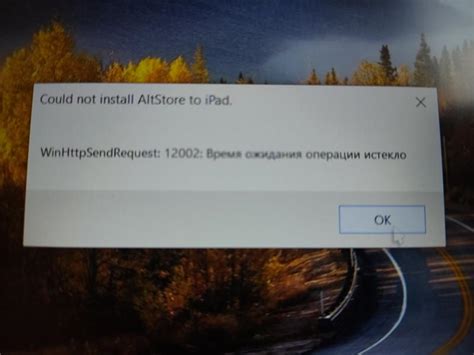
Установка программ на Айпад может иногда вызывать некоторые проблемы. Рассмотрим некоторые основные проблемы и как их решить:
1. Ограничение на установку некоторых программ
Айпад имеет некоторые ограничения по установке программ, особенно тех, которые не совместимы с операционной системой iOS или не присутствуют в App Store. Решение данной проблемы заключается в поиске альтернативных приложений, доступных в App Store, или использовании онлайн-сервисов, если программа требуется для конкретной задачи.
2. Недостаточно свободного пространства
Установка программ может быть невозможной из-за недостатка свободного места на Айпаде. В этом случае решение проблемы заключается в удалении ненужных файлов и приложений, а также в переносе данных на внешние устройства хранения, такие как облачные сервисы.
3. Проблемы с интернет-соединением
Если установка программ происходит через App Store, проблемы с интернет-соединением могут вызвать ошибки или прерывания процесса загрузки. Решение данной проблемы заключается в проверке соединения с интернетом, перезагрузке маршрутизатора и переподключении к Wi-Fi, а также в проверке наличия свободного пространства на Айпаде.
4. Проблемы с обновлением программ
Иногда установка программ может быть затруднена из-за необходимости обновления операционной системы iOS или других приложений на Айпаде. Решение данной проблемы заключается в обновлении операционной системы и других приложений через App Store, а также в перезагрузке устройства.
5. Несовместимость с определенными моделями Айпада
Некоторые программы могут быть несовместимы с определенными моделями Айпада из-за их аппаратных характеристик или операционной системы. Решение данной проблемы заключается в поиске альтернативных программ, совместимых с конкретной моделью Айпада.
Помните, что установка программ на Айпад может быть иногда сложной задачей, но с правильными знаниями и решениями проблем, вы сможете успешно устанавливать и использовать необходимые программы на своем устройстве.
Программы на Айпад: выбор и рекомендации

Популярные приложения
На Айпаде вы можете установить множество различных приложений для работы, обучения, развлечения и творчества. Вот несколько популярных категорий приложений и несколько рекомендаций в каждой из них:
- Продуктивность: Evernote, Microsoft Office, Trello;
- Социальные сети: Facebook, Instagram, Twitter;
- Игры: Clash of Clans, Asphalt 9, Fortnite;
- Фото и видео: Adobe Photoshop Express, VSCO, iMovie;
- Музыка: Spotify, Apple Music, Shazam;
Учитесь и развивайтесь
Айпад может быть отличным инструментом для обучения и развития навыков. Вот некоторые рекомендации по образовательным приложениям:
- Duolingo: помогает изучать иностранные языки;
- Khan Academy: предлагает различные курсы и уроки по разным предметам;
- Peak: тренирует память и логическое мышление;
- TED: предлагает видео лекции и выступления на различные темы;
Подберите игры для развлечения
Игры - отличный способ расслабиться и развлечься на Айпаде. Вот несколько рекомендаций по играм для вашего устройства:
- Monument Valley: красивая и головоломная игра;
- Minecraft: строительная игра, где можно создавать свои миры;
- Pokémon GO: дополненная реальность и охота на покемонов;
- Plants vs. Zombies: защищайте свой сад от зомби;
Помните, что это лишь небольшой список приложений, и вы всегда можете найти еще больше приложений для вашего Айпада. Интернет полон рекомендаций и обзоров по различным приложениям, поэтому не стесняйтесь исследовать и находить новые интересные программы.